
OnePlus 7 est la dernière version de la série OnePlus, des produits de haute qualité à un prix très abordable. Contrairement aux autres marques qui se concentrent sur le verre et le métal qui rend le produit onéreux, OnePlus 7 se concentre plus sur les performances que l’apparence. Jusqu’à présent, OnePlus est connu sur le marché comme étant l’un des meilleurs téléphones Android avec un prix abordable. De ce fait, de nombreux utilisateurs iOS ont décidé de passer de l’iPhone à OnePlus. Certes, le transfert de fichiers entre Android et iOS peut prendre du temps. Heureusement, il existe des outils disponibles pour transférer les données d’un iPhone vers OnePlus 7. Lisez la suite pour en savoir plus sur ces outils.
Comment transférer les données de l’iPhone vers OnePlus 7
Application gratuite – AirMore
AirMore est une application qui vous permet de transférer les fichiers d’un téléphone à l’autre ou d’un téléphone vers un PC ou inversement. En plus, cet outil permet aux utilisateurs de gérer les fichiers de leur téléphone via leur ordinateur. Pour apprendre comment transférer les données d’un iPhone vers OnePlus 7, suivez simplement les étapes ci-dessous.
- Tout d’abord, téléchargez l’application sur iPhone et OnePlus 7.
- Une fois téléchargé, ouvrez-le sur les deux appareils, puis appuyez sur l’icône « Plus » en bas à droite de l’interface de l’application.
- Passez à l’option « Transfert entre mobiles » pour lier les deux appareils. Une fois votre iPhone détecté, appuyez sur l’avatar de votre téléphone Android pour lancer le transfert.
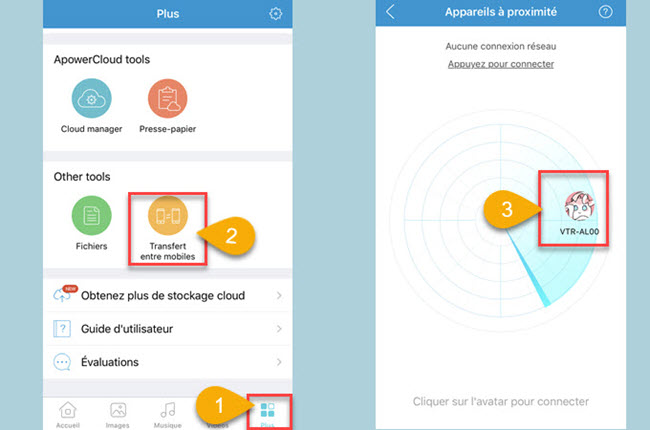
- Sélectionnez tous les fichiers et toutes les données que vous souhaitez transférer, puis appuyez sur le bouton « Envoyer ».
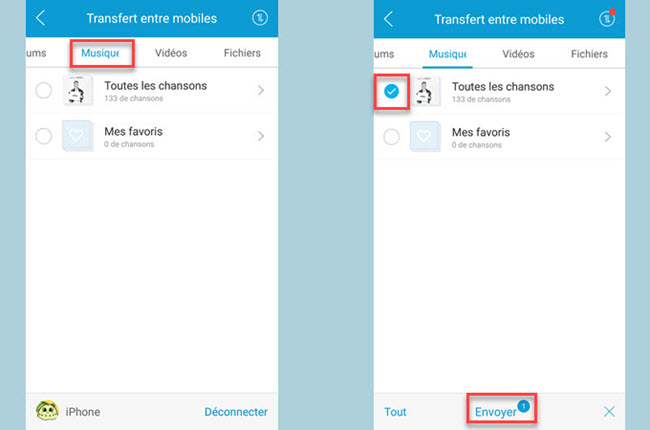
- Vos fichiers sont maintenant transférés de votre iPhone vers votre OnePlus 7.
Outil pratique – ApowerManager
ApowerManager est un autre outil recommandé pour transférer vos importants fichiers depuis votre iPhone vers OnePlus 7. Cet outil étonnant fonctionne aussi bien sur Android et iOS que sur les plateformes Mac et Windows. Vous pouvez également faire une sauvegarde via le transfert de votre téléphone. Vous devez d’abord transférer les fichiers sur votre PC avant de les transférer sur votre OnePlus 7. En outre, cet outil vous offre des fonctionnalités supplémentaires, telles que la recopie d’écran du téléphone, avec laquelle vous êtes autorisée à afficher l’écran de votre téléphone sur votre PC. Pour transférer les fichiers de l’iPhone vers OnePlus 7, suivez simplement les étapes ci-dessous.
- Téléchargez l’application sur votre ordinateur et sur iPhone et OnePlus 7.
- Lancez l’application et connectez d’abord votre iPhone à votre PC. Allez dans l’onglet « Gérer » et sélectionnez tous les fichiers que vous souhaitez transférer, puis cliquez sur le bouton « Exporter » pour les déplacer sur votre PC.
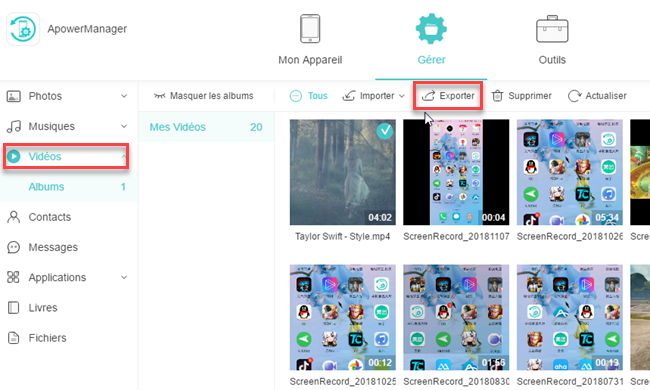
- Ensuite, connectez votre OnePlus 7 à un PC et passez de l’iPhone à OnePlus à partir des appareils connectés.
- Ensuite, accédez de nouveau à l’onglet « Gérer », puis appuyez sur l’option dans laquelle vous souhaitez importer et enregistrer vos fichiers.
- Cliquez sur le bouton « Importer » et choisissez tous les fichiers que vous venez d’exporter d’iPhone vers PC. Ils seront immédiatement transférés sur votre OnePlus 7.
Conclusion
Les deux outils susmentionnés sont parfaits pour transférer les données de l’iPhone vers OnePlus 7. AirMore est un outil gratuit qui vous permet de transférer des fichiers multimédias y compris photos et vidéos de l’iPhone, vers OnePlus 7. Alors que ApowerManager permet de déplacer davantage de données, par exemple, contacts, messages, etc. Quel que soit votre choix, vous pourrez gérer et transférer facilement vos fichiers en toute sécurité avec les deux outils recommandés.
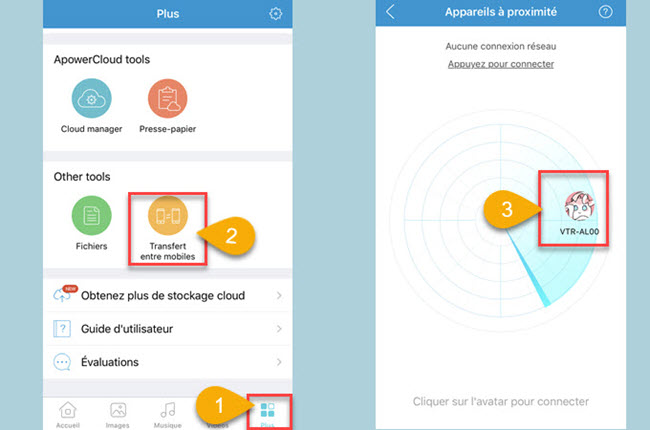
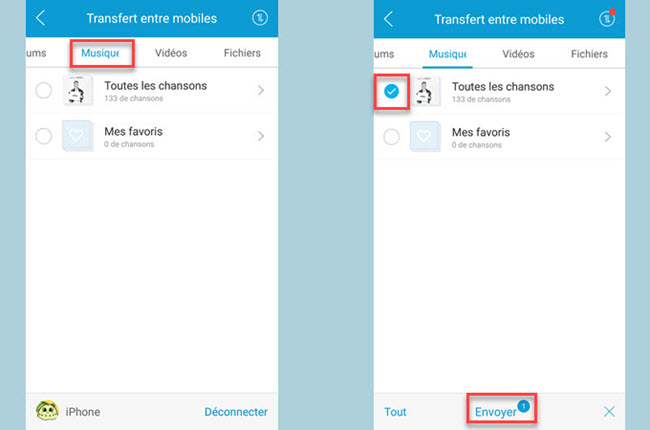
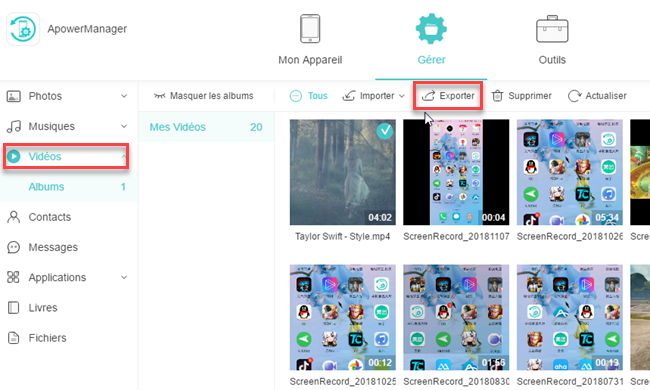
Laissez un commentaire